
概述
本节介绍监控面板功能。您将会学习如何在 KubeSphere 中为您的自定义应用实现指标数据的可视化。如果您不知道如何将应用指标集成至 KubeSphere 的监控系统,请先参阅介绍。
创建监控面板
您可以在项目的监控告警下的自定义监控页面为应用指标创建监控面板。共有三种方式可创建监控面板:使用内置模板创建、使用空白模板进行自定义或者使用 YAML 文件创建。
内置模板共有三种,可分别用于 MySQL、Elasticsearch 和 Redis。这些模板仅供演示使用,并会根据 KubeSphere 新版本的发布同步更新。此外,您还可以创建自定义监控面板。
KubeSphere 自定义监控面板可以视作为一个 YAML 配置文件。数据模型主要基于 Grafana(一个用于监控和可观测性的开源工具)创建,您可以在 kubesphere/monitoring-dashboard 中找到 KubeSphere 监控面板数据模型的设计。该配置文件便捷,可进行分享,欢迎您通过 Monitoring Dashboards Gallery 对 KubeSphere 社区贡献面板模板。
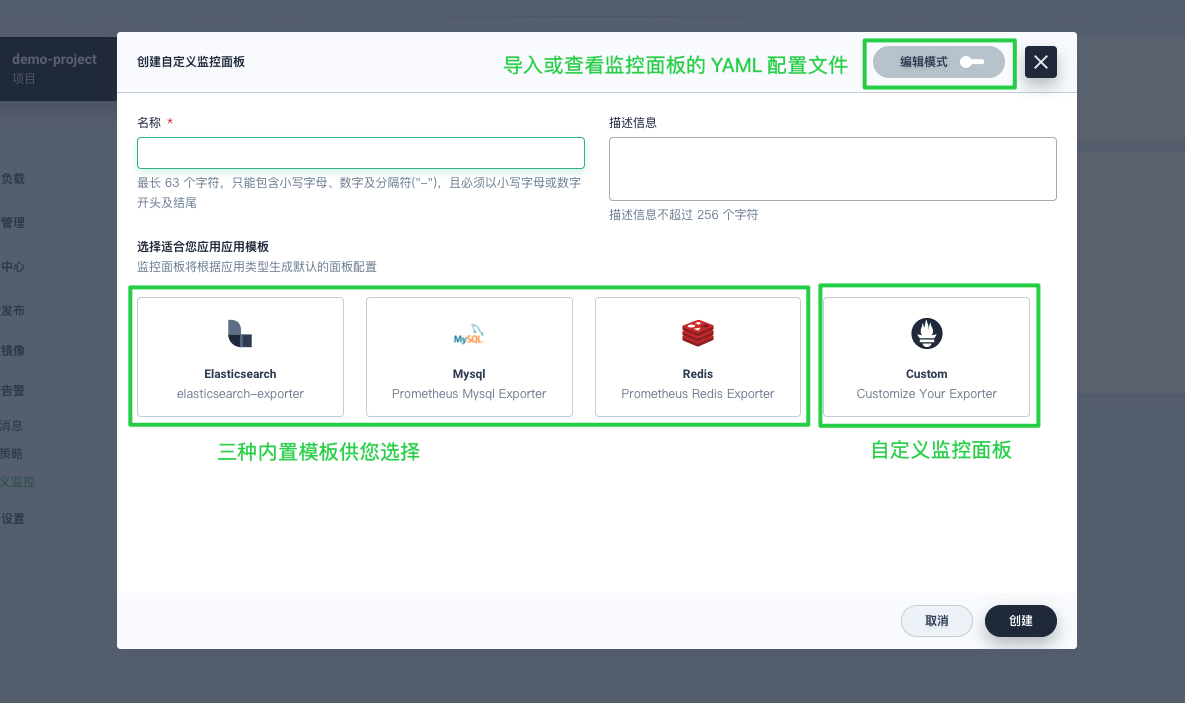
使用内置模板
KubeSphere 为 MySQL、Elasticsearch 和 Redis 提供内置模板方便您快速创建监控面板。如果您想使用内置模板,请选择一种并点击创建。
使用空白模板
若要使用空白模板,请直接点击创建。
使用 YAML 文件
打开右上角的编辑模式并粘贴您的面板 YAML 文件。
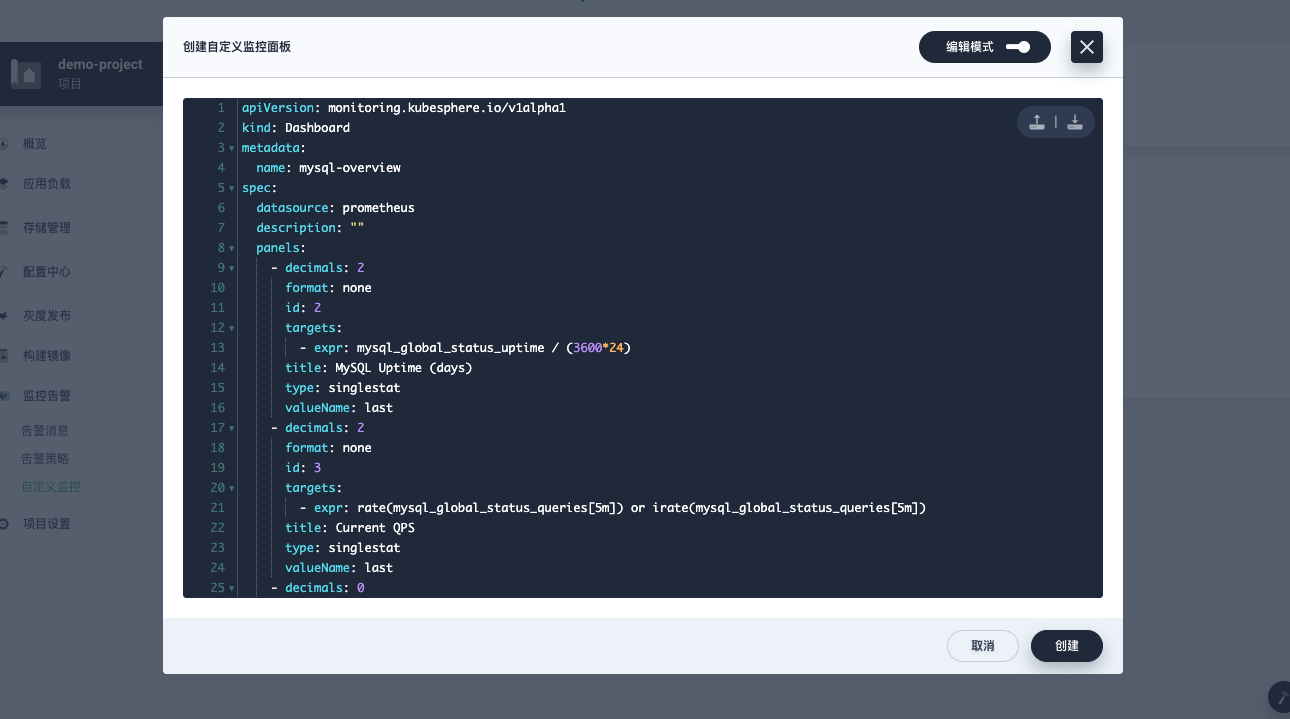
面板布局
监控面板包括四个部分,全局设置位于页面顶部,最左侧栏以文本图表的形式显示当前指标的数值,中间栏包括多个图表,显示指标在一段时间内的变化,最右侧栏显示图表中的详细信息。
顶部栏
在顶部栏中,您可以配置以下设置:名称、主题、时间范围和刷新间隔。
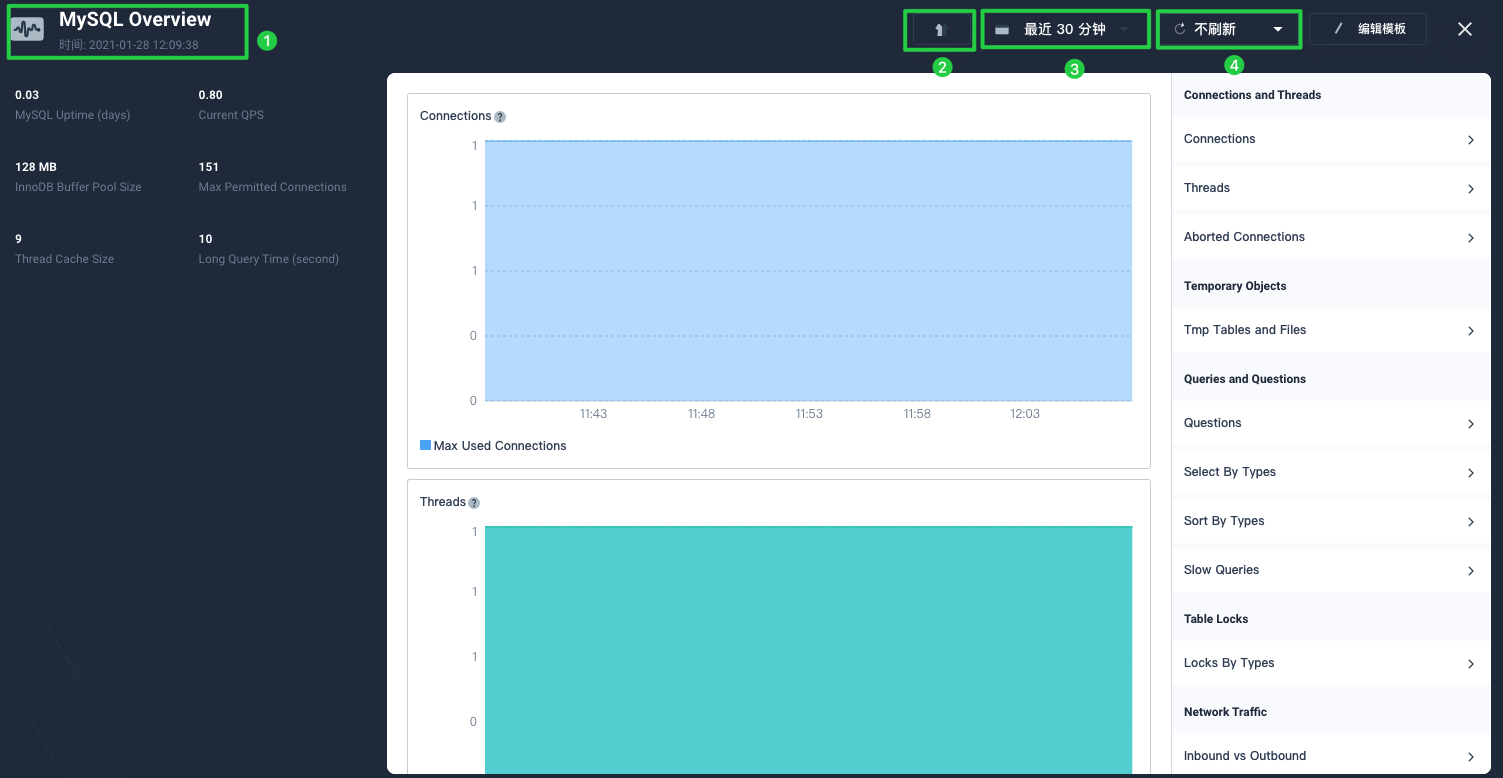
文本图表栏
您可以在最左侧栏中添加新的文本图表。
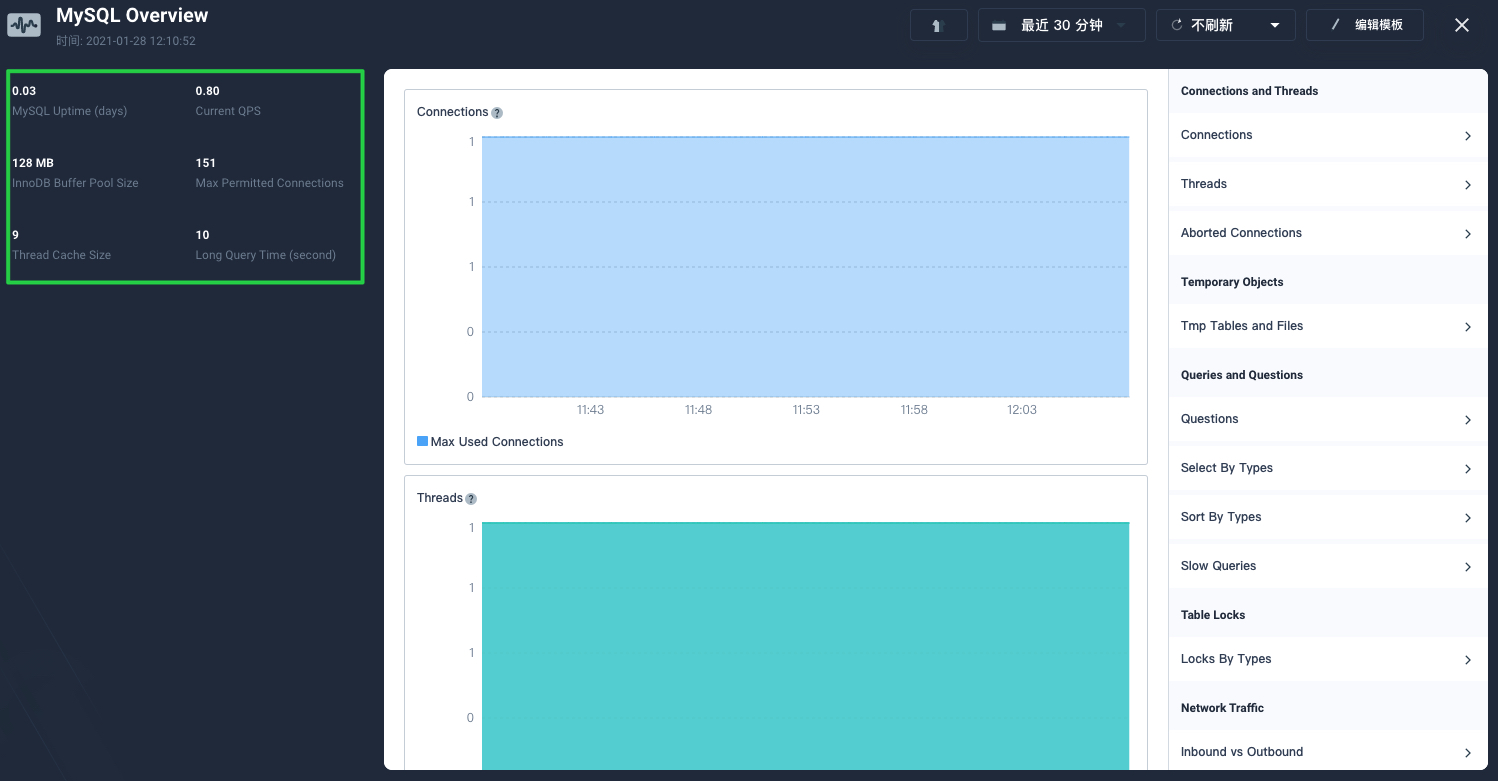
图表显示栏
您可以在中间栏中查看图表。
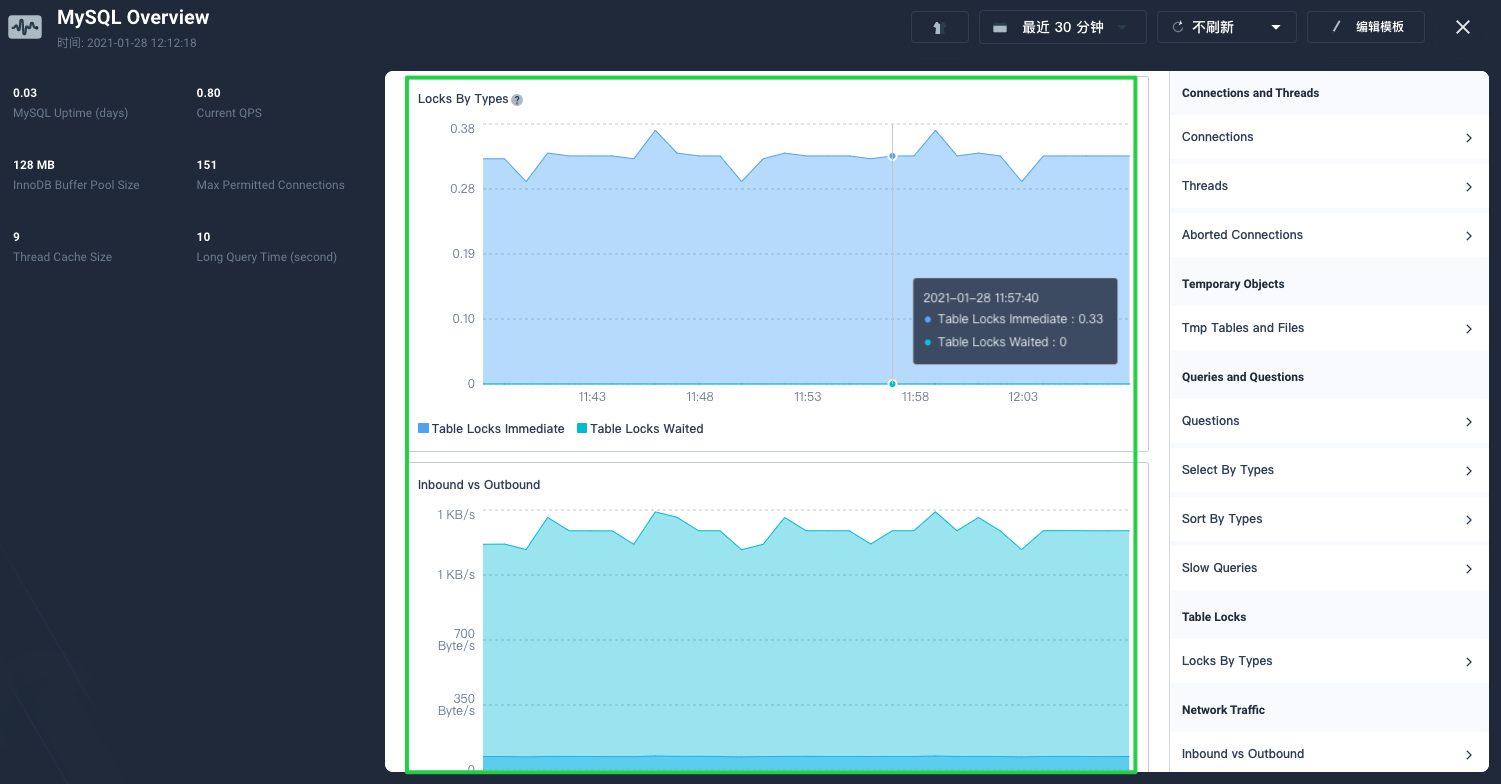
详情栏
您可以在最右侧栏中查看图表详情,包括一段时间内指标的 max, min, avg 和 last 等数值。
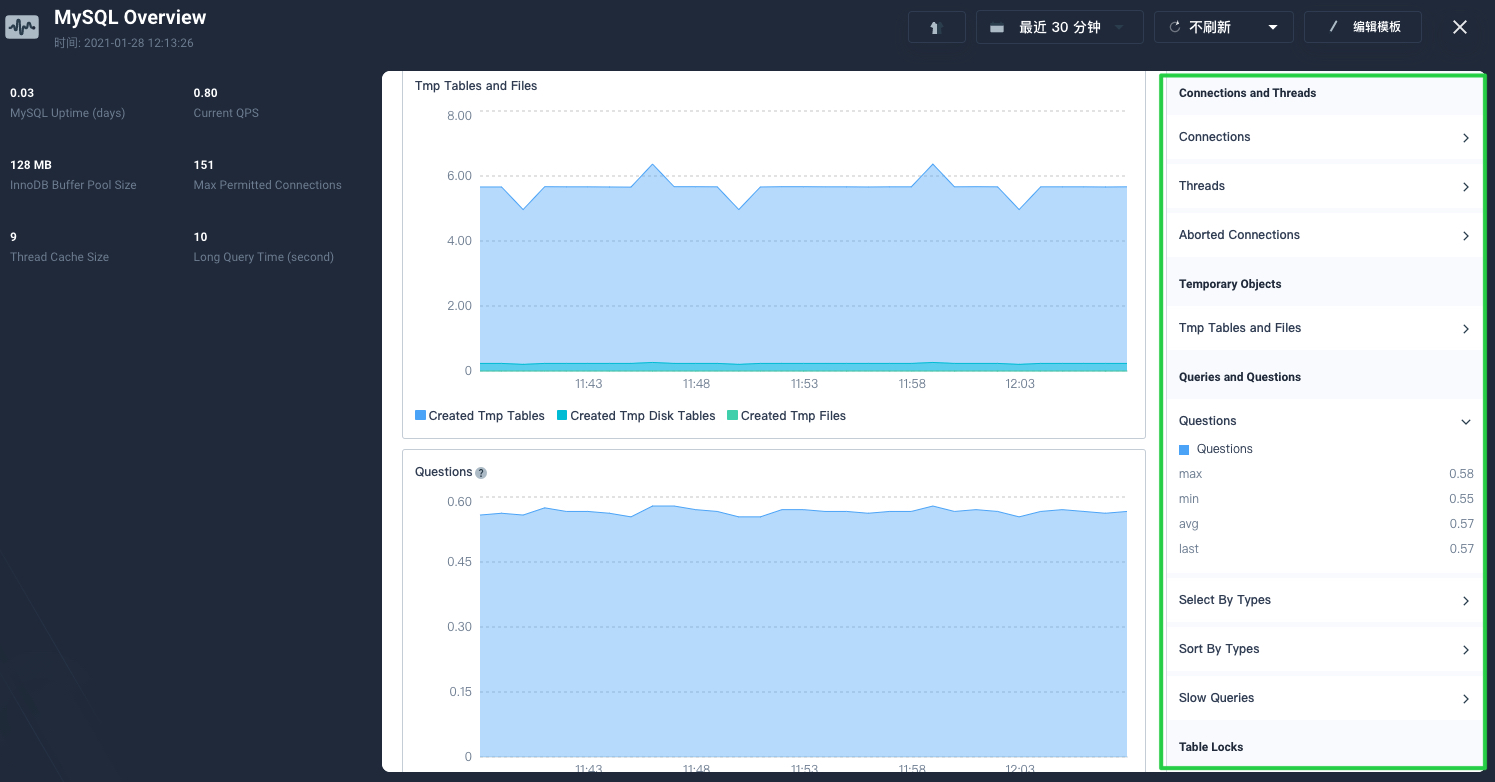
编辑监控面板
您可以在右上角点击编辑模板以修改当前模板。
添加图表
若要添加文本图表,点击左侧栏中的加号图标。若要在中间栏添加图表,点击右下角的添加监控项。
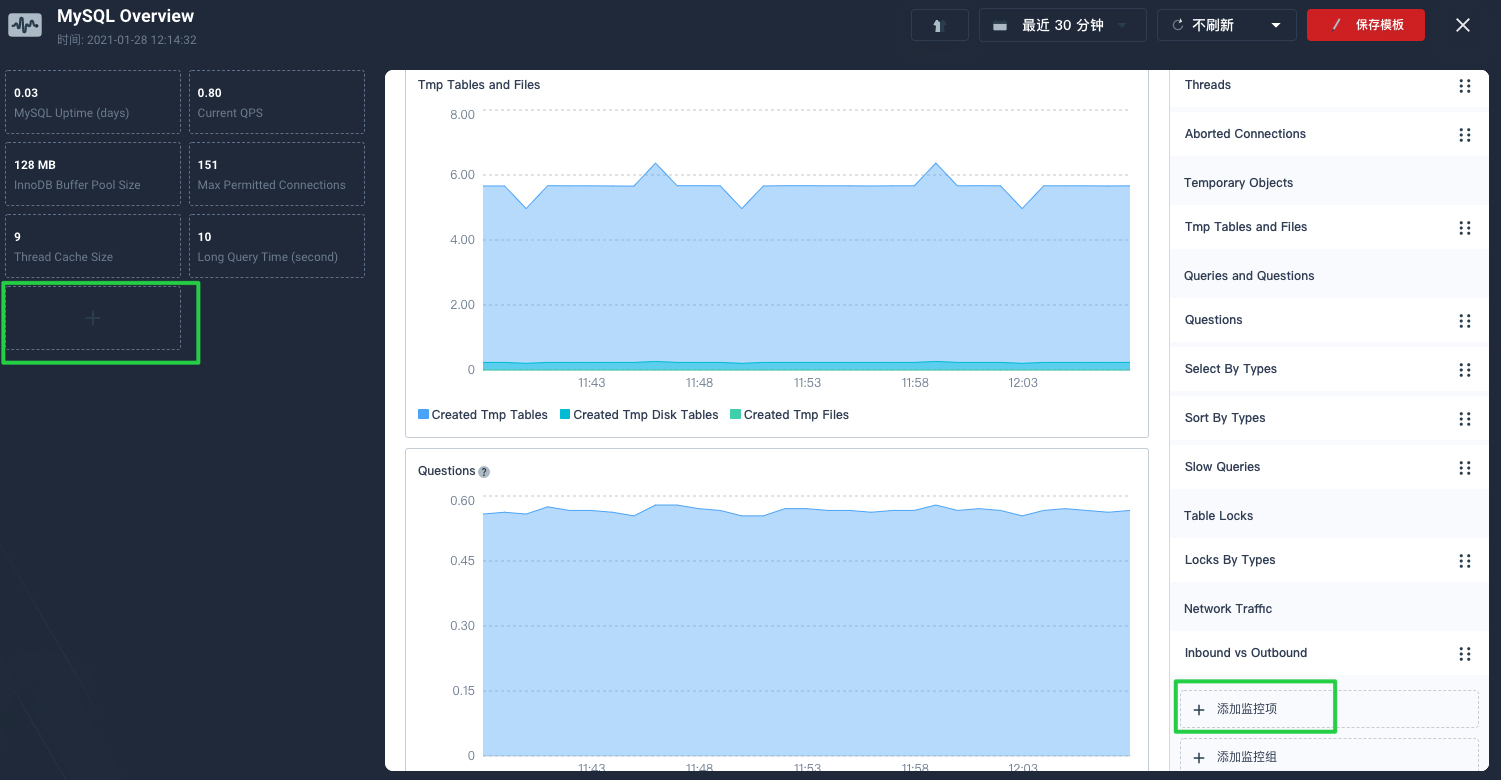
添加监控组
若要将监控项分组,您可以将右侧的项目拖放(右侧的六个点)至目标组。若要添加新的分组,点击添加监控组。如果您想修改监控组的位置,点击右侧的向上或向下箭头。
备注
面板模板
您可以在 Monitoring Dashboards Gallery 中找到并分享面板模板,KubeSphere 社区用户可以在这里贡献他们模板设计。













 上一篇
上一篇
